Kako promijeniti jezik tipkovnice u sustavu Windows
Tražite(Are) li način za promjenu jezika tipkovnice u sustavu Windows(Windows) ? Postoje slučajevi u kojima ćete to možda morati učiniti, primjerice kada kupite rabljeno računalo, a tipkovnica je postavljena na drugi jezik ili ako trebate upisati nešto na stranom jeziku umjesto na engleskom(English) .
Jezik tipkovnice možete jednostavno promijeniti iz francuskog u engleski, iz SAD-a u UK, itd. izmjenom nekoliko postavki na upravljačkoj ploči sustava Windows(Windows Control Panel) . To možete učiniti promjenom jezika i postavki tipkovnice.
Važno je napomenuti da kada mijenjate jezike u sustavu Windows(Windows) , postavke se konfiguriraju po aplikaciji. Morate promijeniti jezik unosa ovisno o programu koji koristite. To je vrlo jednostavno učiniti pomoću jezične trake koja se automatski prikazuje kada dodate drugi jezik u sustav Windows(Windows) . Također ću objasniti korištenje jezične trake na dnu ovog članka.
Promjena jezika tipkovnice(Change Keyboard Language) u Windows 8/Windows 10
Za Windows 8 i Windows 10 otvorite Upravljačku ploču(Control Panel) i kliknite Jezik(Language) .
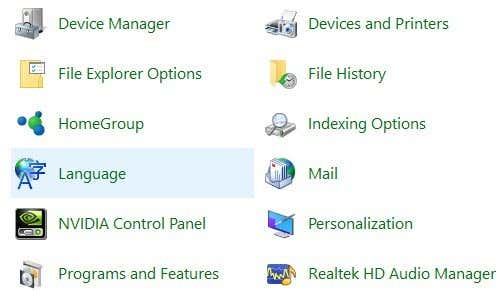
Kliknite na gumb Dodaj jezik(Add a language) koji se nalazi iznad popisa instaliranih jezika.

Windows 8 i 10 imaju puno bolje sučelje za pregledavanje jezika u odnosu na Windows 7 i ranije. Ovdje ćete dobiti lijep pregled nekoliko znakova za svaki jezik.
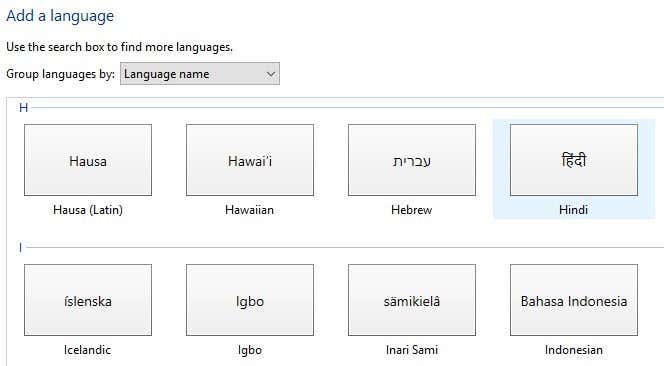
Odaberite jezik, a zatim kliknite na gumb Dodaj(Add) na dnu. Sada biste ga trebali vidjeti kao instalirani jezik. Također možete dobiti neke poruke od Windowsa(Windows) jer instalira sve potrebne datoteke za jezik.
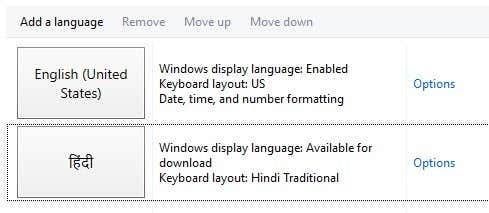
Možete kliknuti na Opcije za preuzimanje jezičnog paketa za novoinstalirani jezik, koji će vam omogućiti promjenu jezika prikaza u sustavu Windows(Windows) . Također možete dodati dodatne metode unosa za jezik.

Promjena jezika tipkovnice(Change Keyboard Language) u sustavu Windows 7(Windows 7)
Za Windows Vista i Windows 7 otvorite upravljačku ploču(Control Panel) i kliknite Regija i jezik(Region and Language) .
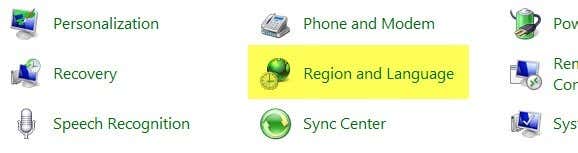
Sada kliknite na karticu Tipkovnice i jezici(Keyboards and Languages) , a zatim kliknite na Promjena tipkovnice(Change keyboards) .

Vidjet ćete trenutni zadani jezik unosa i instalirane usluge. Da biste dodali jezik, samo naprijed kliknite na gumb Dodaj(Add) .

Sada se pomaknite prema dolje do jezika koji želite dodati i proširite odjeljak tipkovnice. Ovisno o fizičkoj tipkovnici koju koristite, odaberite ispravnu opciju tipkovnice. Možda ćete se morati poigrati s različitim opcijama jer ponekad jedna tipkovnica ne radi ispravno.
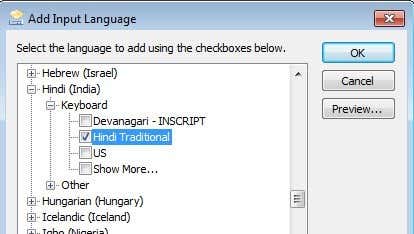
Također možete kliknuti na gumb Pregled(Preview) da biste vidjeli kako su znakovi za vaš jezik preslikani na tipkovnicu koju koristite.

U svom primjeru odabrao sam Hindi Traditional za jezik tipkovnice. Pomaknite(Scroll) se prema dolje do odjeljka Korištenje jezične trake( Using the Language Bar) da biste vidjeli kako tipkati u različite aplikacije koristeći novi jezik.
Promijenite jezik tipkovnice u XP-u
Za Windows XP , želite otići na upravljačku ploču(Control Panel) i kliknuti na Regionalne i jezične opcije(Regional and Language Options) .
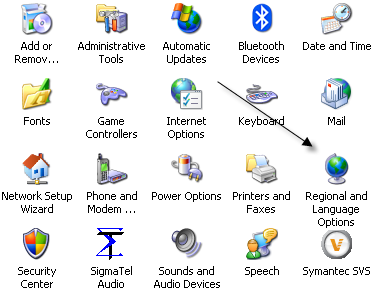
Zatim kliknite na karticu Jezici(Languages) , a zatim kliknite na gumb Detalji(Details) .

Ovo će učitati dijaloški okvir Tekstualne usluge i jezici unosa . (Text Services and Input Languages)Ovdje ćete vidjeti popis instaliranih usluga i tipkovnica na vašem računalu. Možete kliknuti Dodaj(Add) da biste instalirali novi raspored tipkovnice i jezik unosa.

Odaberite jezik unosa i odaberite vrstu tipkovnice koju ste priključili na svoje računalo. Ako želite upisati španjolski(Spanish) na engleskoj tipkovnici, odaberite španjolski(Spanish) kao jezik unosa(Input) i Sjedinjene Države-Dvorak(United States-Dvorak) .
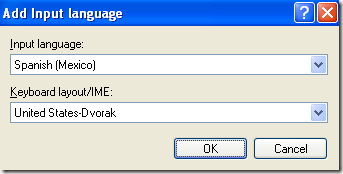
Korištenje jezične trake
Kada instalirate novi jezik u sustavu Windows(Windows) , on automatski omogućuje jezičnu traku. Ovo je stvarno korisno za brzo prebacivanje između jezika u sustavu Windows(Windows) . Vjerojatno nećete tipkati na jednom jeziku za svaku aplikaciju, pa jezična traka olakšava prebacivanje.

Na programskoj traci vidjet ćete jezičnu traku sa slovima koja označavaju jezik koji trenutno koristite. Ako kliknete na njega, pojavit će se popis i možete jednostavno kliknuti na drugi jezik da biste ga odabrali.
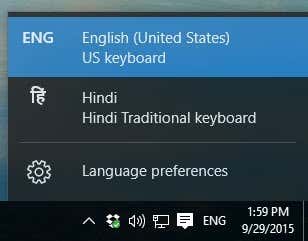
Sada možete otvoriti aplikaciju poput Worda(Word) , odabrati jezik na jezičnoj traci i početi tipkati. Trebali biste vidjeti da se znakovi za vaš jezik pojavljuju dok pišete.

To je otprilike to! Dakle, ako želite tipkati na drugom jeziku, kao što je strani jezik, ili ako želite promijeniti jezik tipkovnice natrag na engleski(English) , gornji koraci trebali bi riješiti vaš problem! Uživati!
Related posts
Kako desnom tipkom miša kliknuti tipkovnicom u sustavu Windows i Mac
Rješavanje problema s tipkovnicom i mišem koji ne rade u sustavu Windows
9 brzih načina da sliku učinite transparentnom na Windowsima i Macu
Top 30 Gmail tipkovnih prečaca za uštedu vremena
Zašto je My Amazon na španjolskom? Jezik i druge važne postavke
Kako spremiti izgled ikone na radnoj površini u sustavu Windows XP, 7, 8
Pristupite BIOS-u i promijenite redoslijed pokretanja za bilo koju verziju sustava Windows
Kako promijeniti razmak ikona na radnoj površini u sustavu Windows 11/10
Isključite indeksiranje u sustavu Windows za bolje performanse
Kako pretvoriti WebP u GIF na Windows ili Mac
Kako spojiti projektor na Windows ili Mac računalo
Kopirajte audio CD u MP3 pomoću Windows Media Playera
Popravite pogrešku Windows Live Mail 0x800CCC0B
Promijenite slovo pogona u sustavu Windows za vanjski USB uređaj
Uključite komponente Windows tablet računala u sustavu Windows
Kako postaviti FTP poslužitelj u Windows pomoću IIS-a
Zašto više ne biste trebali koristiti Windows XP
Kako stvoriti skrivenu mrežnu dijeljenje u sustavu Windows
5 načina za razbijanje ili resetiranje zaboravljene lozinke za Windows
Promjena ili lažiranje MAC adrese u sustavu Windows ili OS X
